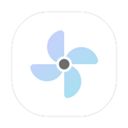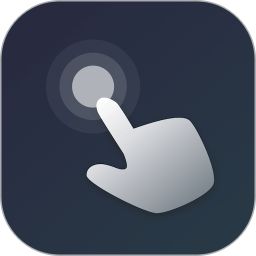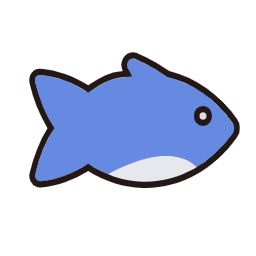教你设置win7系统设置电脑ip地址的详细步骤图文
2021-03-08 20:24:31发表
作者:网友供稿
win7 64位系统承载了我们中国多数人的期待,还是有许多使用者在学习过程中或许会面对win7系统设置电脑ip地址问题的时候。大部分学员在系统操作方法还是生手,面对win7系统设置电脑ip地址的情况,不懂怎么解决。大部分学员都来征求小编win7系统设置电脑ip地址应该如何搞定?其实我们只要遵从以下规律1,鼠标右键点击“此电脑”,选择“属性”。 2,选择“网络和Internet”就可以处理了。速度和大师一起分析关于win7系统设置电脑ip地址具体的应对法子:
0
1,鼠标右键点击“此电脑”,选择“属性”。
电脑载图1
2,选择“网络和Internet”
设置IP地址载图2
3,再选择“网络和共享中心”
ip地址载图3
4,点击“以太网”
电脑ip地址怎么设置载图4
5,点击左下角“属性”
电脑载图5
6,找到“TCP/IP协议v4"并双击打开。
ip地址载图6
7,勾选“使用下面的IP地址”和“使用下面的DNS服务器地址”
ip地址载图7
8,根据自己的实际IP地址填写,然后点击确定
电脑ip地址怎么设置载图8
以上就是设置电脑ip地址的操作步骤了。
上面给大家介绍的就是关于win7系统设置电脑ip地址的操作方法,有需要的用户可以按照上述步骤设置解决问题,还有不明白的小伙伴可以留言给小编来帮你们解惑。
相关资讯
- 怎么处理win7系统电脑查看本机的IP地址的详细步骤图文[02-27]
- 教你win10系统ip地址显示空白的详细步骤图文[03-09]
- 小马教你win7系统电脑IP地址设置的教程[03-05]
- 小马教你win7系统电脑中查看本机的IP地址的设置办法[03-09]
- 大神教你设置win7系统查询自己电脑ip子网掩码和默认网关的详细步骤[03-06]
- 技术员讲说win7系统设置电脑IP地址与DNS服务器地址的操作方的步骤图[03-09]
- 图文叙述win7系统设置IP地址为手动或自动获取的步骤[03-09]
- 老司机教您win10系统电脑手动设置固定IP的详细步骤图文[03-09]
- 教你win7系统查看自己电脑ip地址和内网ip的还原步骤[03-06]
- 大神解答win7系统电脑改ip地址的图文步骤[03-07]
最新专题
网友评论
没有符合条件的内容
热门攻略
-
1
-
2
-
3
-
4
-
5
-
6
-
7
最新攻略
-
1
-
2
-
3
-
4
-
5
-
6
-
7